digitalen Arbeitens...
Eine Recherche mit Suchmaschinen, die Zusammenfassung in Textverarbeitungs-programmen und mit ganz viel Zeit
vielleicht eine Präsentation erstellen - so oder ähnlich kann die Nutzung eines Computerraumes in der Schule aussehen.
Dabei fällt auf: Werkzeuge und Ergebnisse sind dann oft an die Unterrichtszeit und den Ort gebunden. Wie können wir diese Zusammenhäge öffnen?
Schülerinnen und Schüler müssen lernen, sich der Vielzahl der Möglichkeiten zielgerecht bedienen zu können. Lehrerinnen und Lehrer auch ;-)

1 Inhalte online zugänglich machen
Häufig wird für den Unterricht Material aus dem Internet angeboten. Um dieses schnell zugänglich zu machen helfen Kurzlinks oder QR-Codes, je nachdem, mit welchen Endgeräten gearbeitet wird. Ein Dienst ist z.B. https://t1p.de
Kamera-App auf iPhone / iPad öffnen und auf Code zielen. Kann der Code gelesen werden, erscheint von oben ein kleines Fenster, das man antippen muss.
Für Androidgeräte im Play Store nach QR Code Secuso
suchen (kostenlos + datenschutzfreundlich)
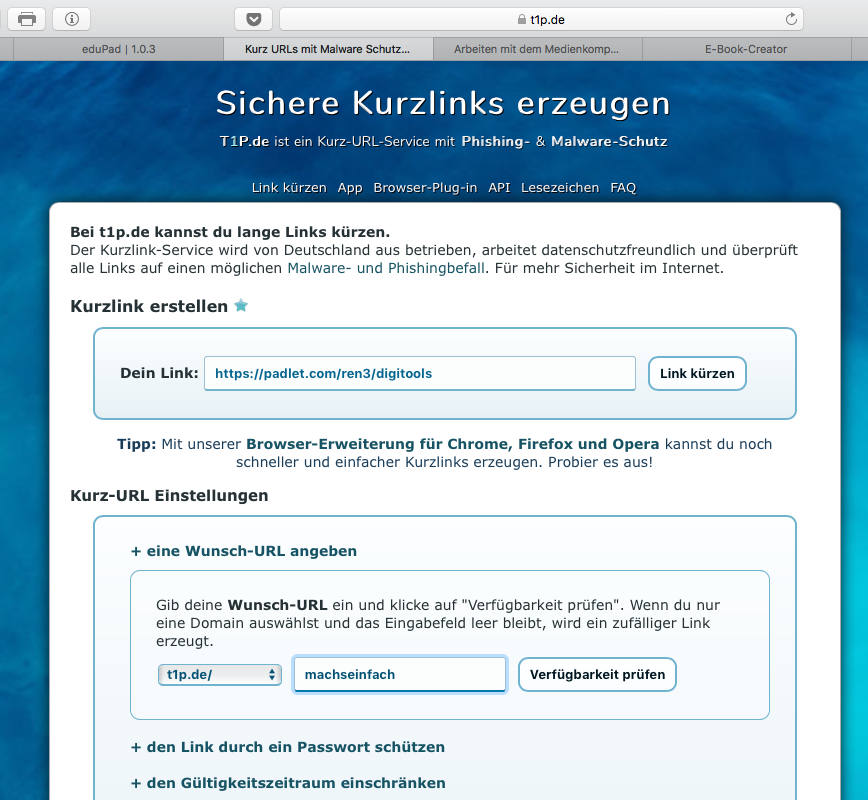
t1p.de
- Geben Sie http://www.medienkompetenzrahmen.nrw.de in die Adresszeile des Browsers ein und besuchen Sie die Seite
- Klicken / Tippen Sie in die Adressleiste, sodass die Adresse markiert ist und kopieren Sie sie (Maus: Rechtsklick oder Tablet nochmals antippen
kopieren
) - Gehen Sie nun auf die Seite t1p.de
- Wählen Sie die Zeile
Dein Link
an und fügen Sie dort die zwischengespeicherte Adresszeile ein (Rechtsklick / nochmaliges Antippeneinfügen
) - Legen Sie eine Wunsch-URL fest, die Sie gut erinnern und weitergeben können (z.B. fobiTTMMJJ) - prüfen Sie diesen Vorschlag auf Verfügbarkeit
- Ganz unten bitte
einen QR-Code-erzeugen
anwählen, ggf. benötigen Sie noch weitere Optionen (Kennwort, Verfügbarkeit usw.) - Oben (Arbeitsschritt 1) abschließend auf
Link kürzen
klicken und erstellte Verkürzungen kopieren / speichern, um sie an gewünschter Stelle verarbeiten zu können.
iPad-TIPP:
https://www.tutory.de/entdecken/dokument/10ca0f83
1 Inhalte online zugänglich machen - eine Adhoc-Lösung
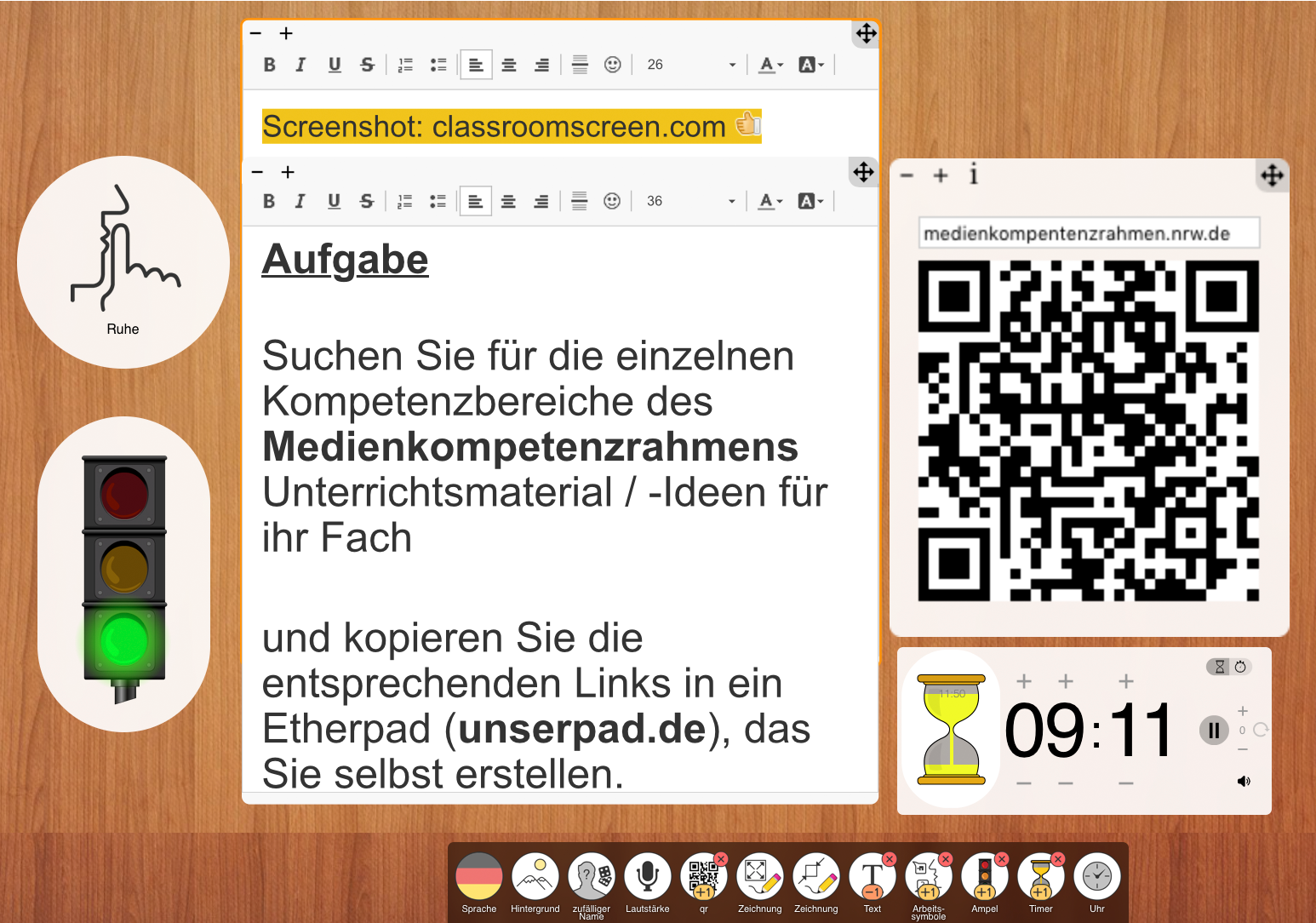
Stehen Internetzugang und Präsentationstechnik zur Verfügung, dann kann man auch unmittelbar das Auffinden von Internetseiten vereinfachen. Das im Browser aufzurufende Tool http://classroomscreen.com dient dabei nicht nur als Tafel
für einfache Texteingaben, sondern stellt Helfer für die Organisation von Arbeitsphasen zur Verfügung: Timer, Anzeige der Sozialform, Aufgabentexte u.A. lassen sich dort einblenden.
Hier wird ein QR-Code unmittelbar angezeigt, wenn man eine Internetseite eingetragen hat. Arbeitet man mit Smartphones oder Tablets, so kann man auf das Erstellen und Speichern der Codes verzichten, sofern es lediglich um den unmittelbaren Zugang geht.
- Experimentieren Sie mit der Größe und Anordnung der Fenster und der Schriftgröße.
- Generieren Sie einen QR-Code und überprüfen Sie ihn.
1 Inhalte online sammeln, erstellen oder sichern - mit Etherpads
Sogenannte Etherpads eignen sich gut für die Online-Kooperation und -Kollaboration (sofern andere Programme nicht zur Verfügung stehen), da man ohne Anmeldung direkt mit mehreren Nutzern (ca. 16-24) beginnen kann - vorausgesetzt man kennt den Link, der zum Online-Dokument führt. Aber eben auch einfache Textarbeit wie das Sammeln oder Weitergeben von Informationen lässt sich schnell mit den Pads erledigen.
Hier unterscheiden sich manche Anbieter: Mal kann man durch einen eigenen gewählten Titel den Link beeinflussen, bei anderen bietet sich die Verkürzung wie in 1 beschrieben an.
Weiterer Unterscheidungspunkt ist die Option, die Schriftgröße ändern zu können, was gerade bei der Projektion an die Wand ein wichtiger Aspekt für die Lesbarkeit ist (ansonsten STRG/CMD "+").
Befinden sich die Nutzer nicht in einem Raum oder möchte man zusätzlich den (digitalen) Austausch zur Produktentstehung thematisieren (oder auch die Kommuniktion in Chatsituationen üben), so lässt sich auch ein Chat einblenden. Melden sich Nutzer mit einem Vornamen an, so lässt sich farblich unterstützt zuordnen, wer welchen Beitrag leistet.
Bitte achten Sie bzgl. des Datenschutzes darauf, dass Sie in solchen Online-Szenarien keine personenbezogenen Daten verarbeiten und dass für die Namen vereinbarte Pseudonyme verwendet werden (http://www.schreiblabor.com/fantasy-namensgenerator).
Tipp: Es gibt einen "Zeitstrahl", mit dem man die Textentstehung wie in einem Video "zurückspulen" kann. Entweder für versehentliches Löschen oder Beurteilung der Entstehung.
Reine Textarbeit:
http://unserpad.de
http://zumpad.zum.de
http://edupad.ch
Mit Bildimport:
http://board.net
http://cryptpad.fr
cryptpad.fr ist der erste Anbieter, der einen Account ermöglicht. Neben weiteren Dokumententypen erhält man somit auch schnellen Zugriff auf alle eigenen Ergebnisse.
https://www.tutory.de/entdecken/dokument/10ca0f83
- Wählen Sie einen Anbieter und erstellen Sie ein Pad, zu dem Sie weitere TN*innen einladen.
- (EA) Suchen Sie auf der Internetseite http://www.medienkompetenzrahmen.nrw.de Unterrichtsbeispiele für eines Ihrer Fächer, mit denen Sie die Medienkompetenz in einer bestimmten Teilkompetenz schulen können.
- (GA) Legen Sie in Ihrem Gruppen-Pad Überschriften entsprechend der Teilkompetenzen (z.B. 4.1 Gestaltungsmittel usw.) an und fügen Sie die Links Ihrer Rechercheergebnisse ein.
- Stellen Sie sicher, dass Sie auf diese Ergebnisse später zurückgreifen können.
1 Inhalte online sammeln, erstellen oder sichern - mit Padlet
Über den QR-Code erreichen Sie eine ausführliche Vorstellung des Tools Padlet, das einer Pinnwand gleicht, an die man mit mehreren Nutzern Bilder, Dateien, Text und Links heften kann. Ein weiteres Arbeitsblatt zum Tool finden sie hier: https://www.tutory.de/w/9c79b7b0
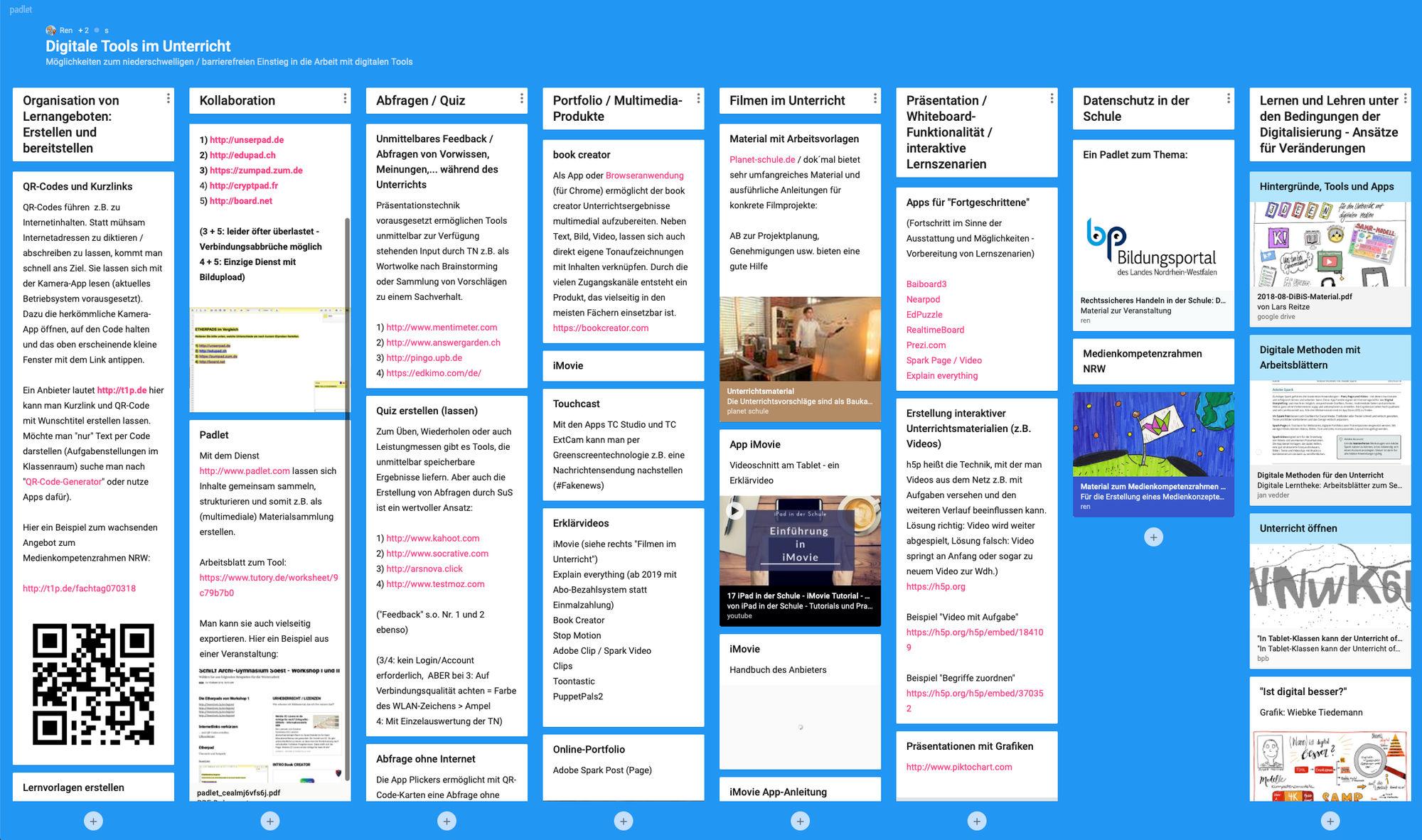
- Über den nebenstehenden Link gelangen Sie zu einem Padlet für die Sammlung Ihrer Ergebnisse aus Aufgabe 3 dienen soll.
- Tragen sie dort wie angegeben die Informationen zu Fach, Klasse und Link ein. Tauschen Sie sich in Ihrer Gruppe zu den Umsetzungsbedingungen aus. Welche Technik wird benötigt und entspricht dies den Möglichkeiten in Ihrer Schule?
- Nehmen Sie abschließend eine Bewertung der Einträge im Padlet vor und hinterlassen Sie ggf. einen Kommentar.
https://www.tutory.de/entdecken/dokument/10ca0f83


